word如何剪切并插入脚注怎么插入脚注的方法
1、新建word文档,并输入要剪切的文字和要插入批注的文字地方
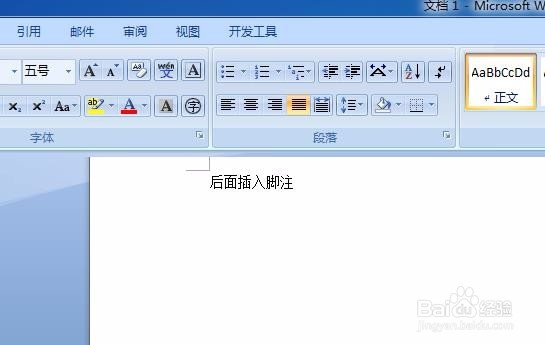
2、选中要剪切的文本,此时不要包含换行符
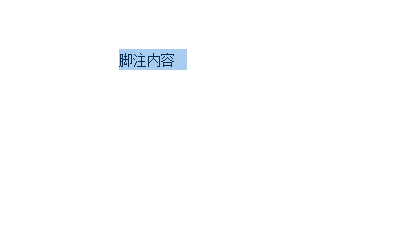
3、点击开始选项卡 剪切按钮,讲文本剪切到剪切板
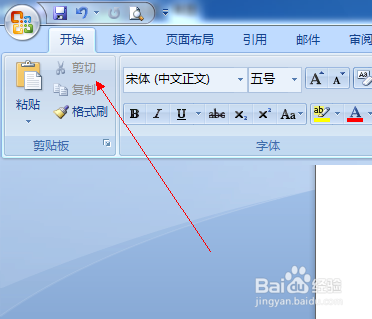
4、讲光标移动到要插入脚注的文本后面,而后点击引用--插入脚注,
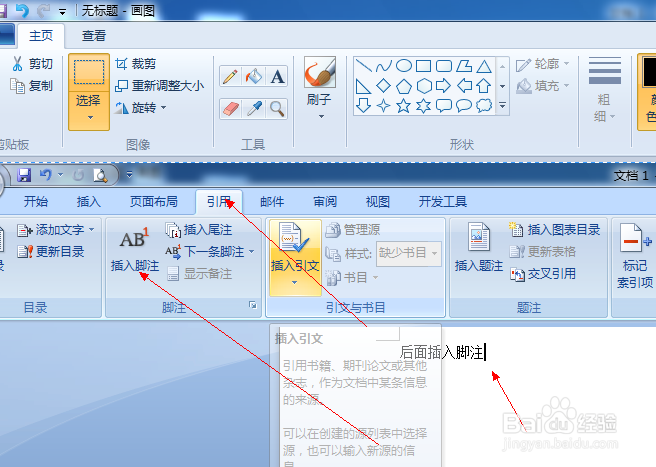
5、此时光标自动移动到页面地段,右键,选中粘贴,脚注插入完成,脚注1
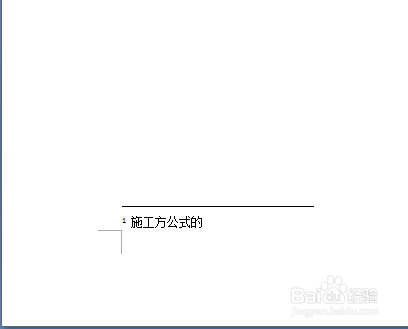
6、返回到文本,我们就可以看到,文本后面有个1,说明这里是第一个脚注位置
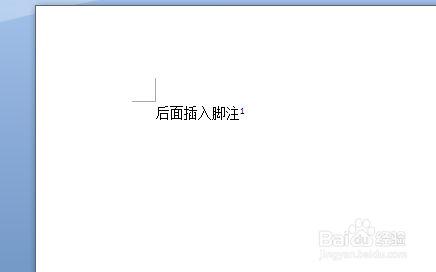
声明:本网站引用、摘录或转载内容仅供网站访问者交流或参考,不代表本站立场,如存在版权或非法内容,请联系站长删除,联系邮箱:site.kefu@qq.com。
阅读量:166
阅读量:164
阅读量:119
阅读量:125
阅读量:105